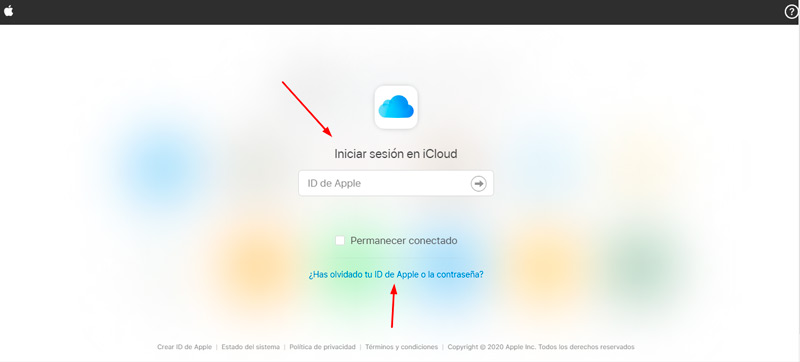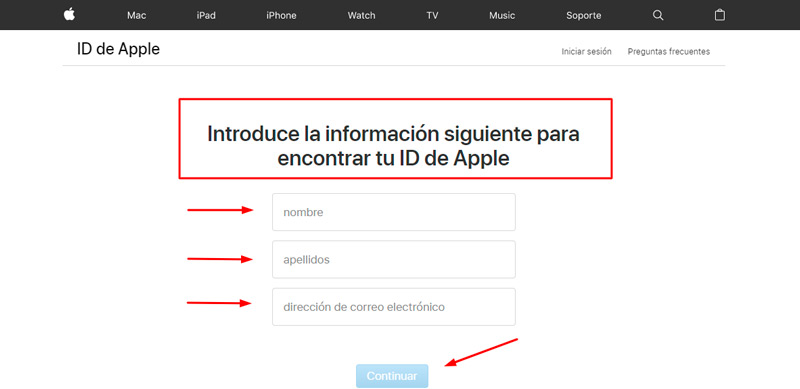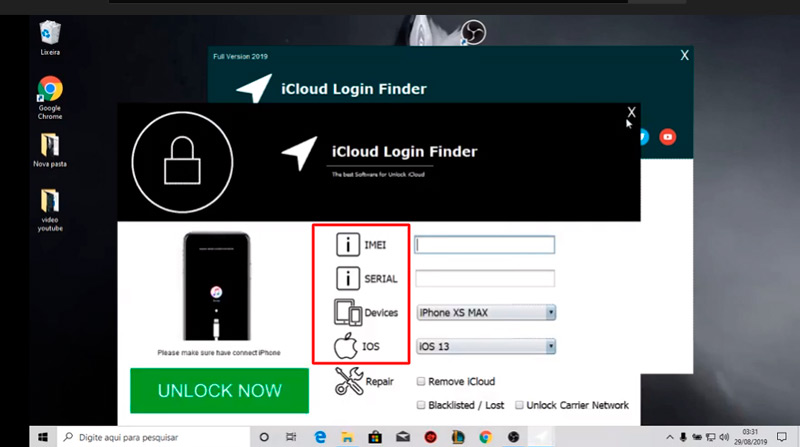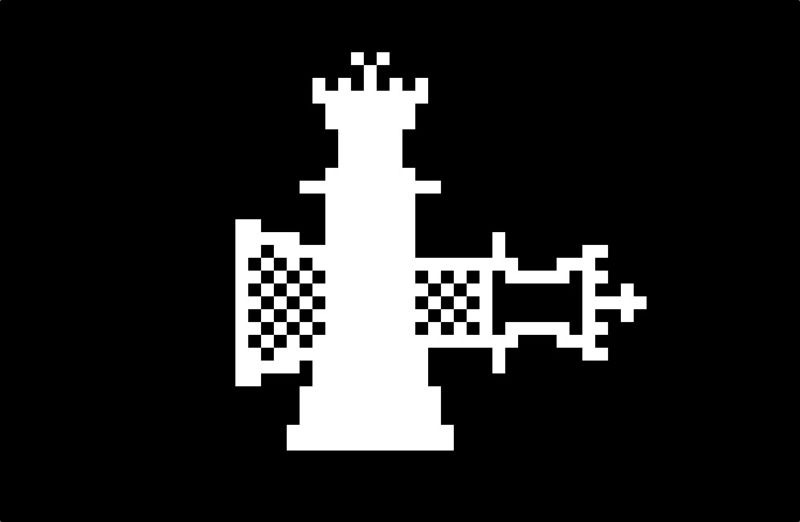Una de las medidas de seguridad más destacada de los dispositivos de Apple es que se bloquean por medio de iCloud. De esta manera no pueden conectarse a Internet por datos móviles ni tampoco acceder a todas las funciones.
Existen diferentes razones por la que Apple bloquea un dispositivo a través de iCloud, algunas son por pérdida o robo del móvil. Pero existen otras que la veremos a continuación.
Si quieres saber cómo puedes recuperar tu iPhone que tiene un bloqueo de iCloud, te invitamos a que leas este artículo. Podrás conocer todos los secretos relacionados con este tema.
¿Cuáles son los motivos por los que la cuenta de iCloud se bloquea en mi dispositivo iPhone o iPad?
Guía de 3 pasos para usar la herramienta
- Paso 1: Selecciona el modelo de tu dispositivo móvil
- Paso 2: Introduce tu número de IMEI (Puedes conocerlo marcando en tu teléfono *#06#)
- Paso 3: Haz click en "Desbloquear Ahora" y.... Hecho!
Debes tener en cuenta que cuando Apple bloquea iCloud, la sincronización en la nube queda suspendida y muchas veces las consecuencias no son las mejores. Por fortuna esto no es grave, ya que algunas personas piensan que cuando un iPhone se encuentra bloqueado por iCloud significa que el móvil se denunció como robado, sin embargo, esto no siempre es así.
Existen otros motivos por los cuales se puede producir una limitación en el acceso de iCloud, estos son:
- Cuando cambias de forma frecuente las contraseñas de ingreso, como así también las preguntas de seguridad. Si bien esto no debería bloquear tu ID de Apple, ya que es una medida de seguridad, se considera que es una actividad sospechosa si lo realizas varias veces en un período corto.
- Otro de los motivos por los que puedes tener un bloqueo de iCloud es cuando modificas el método de pago de manera seguida. No debes olvidarte que este es un punto vulnerable en la privacidad de las personas, por lo que iPhone presta atención especial a este tipo de cuestiones.
- También cuando introduces reiteradas veces el acceso a apps de forma incorrecta o las respuestas a las preguntas de seguridad no son las acertadas. Esto hará que recibas una advertencia y luego de uno o dos intentos más se producirá el bloqueo de iCloud.
- Algo que es común y resulta frecuente que el resultado sea el bloqueo, es cuando abres y cierras sesión en diferentes dispositivos sin que estos hayan sido usados con anterioridad con tu ID de usuario.
- También puede suceder que recibas un bloqueo si has puesto a tu dispositivo en modo de recuperación y deseas restaurarlo, pero no has cerrado la sesión de iCloud.
- Si has comprado el dispositivo a un usuario anterior y esta persona no ha borrado sus datos personales. En este caso, cada vez que quieras ingresar y no te encuentres cerca del vendedor, podrás tener un bloqueo de iCloud de forma inmediata.
Pasos para desactivar el bloqueo de activación de iCloud y evitar que se bloquee mi iPhone, iPad o iPod
Cuando tu móvil ha sido bloqueado por iCloud, puedes desactivar esta restricción y volver a disfrutar de tu dispositivo móvil de Apple.
Para esto deberás seguir los pasos que te detallamos a continuación:
Accede a iCloud.com
Dirígete con tu navegador a la dirección de iCloud ingresa el ID de Apple, si es que lo recuerdas. En caso contrario deberás pulsar en “¿Has olvidado tu ID de Apple o la contraseña?”.
Pulsa en Buscar
Te aparecerá una nueva ventana con el título “¿Tienes problemas para iniciar sesión?”. Deberás pulsar en la opción “Buscar” y luego en “Continuar para buscar el ID de Apple”.
Ingresa todos los datos
En esta ventana deberás escribir tu nombre y apellido, como así también la dirección de correo electrónico. Cuando finalices tendrás que pulsar en “Continuar”.
Abre el correo electrónico
Te llegará un enlace a tu cuenta de correo electrónico con los datos necesarios para activar de nuevo tu ID de Apple. Cuando tengas esta herramienta, tendrás que continuar con el proceso intuitivo.
Elige todos los dispositivos
Lo único que te quedaría por hacer es que puedas seleccionar todos los dispositivos que tienes registrados bajo el ID de usuario y así podrás restaurar la cuenta de iCloud.
Utiliza tu Mac
Este paso es alternativo a los anteriores. También puedes desbloquear el móvil usando el ordenador de Apple. Para ello deberás tener actualizada la última versión del sistema operativo MacOS y de iTunes.
Tendrás que conectar al ordenador el móvil por medio del cable que vino con el iPhone. Luego de unos minutos, deberás hacer click en Encuentra el dispositivo en tu computadora y elegir la opción “Restaurar desde respaldo” o “Configurar como nuevo”.
Descarga iCloud Login Finder
Descargar iCloud Login Finder MacOS
Si no puedes con los pasos anteriores, tendrás que usar una aplicación de terceros. Esta herramienta te permitirá desbloquear tu iPhone de una manera sencilla:
- Lo primero que debes hacer es descargar la aplicación en tu ordenador y luego ingresar a Unblock iCloud. A continuación, deberás escribir el IMEI, Número de Serie, el modelo del móvil y la versión de iOS.
- Activa “Remove iCloud” y pulsa “Unlock Now”. Deberás incorporar una dirección de correo electrónico para recibir el código de desbloqueo. Cuando tengas esta información tendrás que conectar tu dispositivo al ordenador por medio de un cable e ingresar el PIN en la pantalla de la app.
- Luego de pulsar en “START” deberás esperar unos minutos y así podrás disfrutar de tu móvil.
Aprende cómo liberar tu teléfono iPhone si se ha bloqueado por accidente o lo has encontrado
Otra manera que tienes para liberar tu dispositivo iPhone es que te comuniques con el soporte técnico y expliques la situación por la cual tu móvil se encuentra bloqueado. Es decir, en caso que no puedas realizar los pasos anteriores, tendrás que comunicarte con el soporte técnico de Apple.
Tendrás dos opciones:
- Hablar con el soporte técnico de una manera inmediata, el cual tendrá una espera máxima de 5 minutos.
- O bien programar una llamada para que puedas informar tu situación.
Pasos para desbloquear un iPhone con el IMEI que no es tuyo con el iCloud bloqueado y darle uso al móvil
Los dispositivos de Apple se caracterizan por tener un bloqueo eficiente en cuanto a la seguridad de los datos personales. Pero esto no implica que no puedan ser desbloqueados por medio del IMEI y de esta manera logres darle un uso al móvil, cuyo ID de iCloud tiene bloqueado.
Para poder hacer esta tarea será necesario que descargues una herramienta de terceros. La cual, con pasos muy simples, lograrás desbloquear el móvil. Para poder realizarlo tendrás que pulsar en este enlace:
Guía de 3 pasos para usar la herramienta
- Paso 1: Selecciona el modelo de tu dispositivo móvil
- Paso 2: Introduce tu número de IMEI (Puedes conocerlo marcando en tu teléfono *#06#)
- Paso 3: Haz click en "Desbloquear Ahora" y.... Hecho!
Aprende cómo liberar un iPhone del bloqueo de activación con jailbreak
Si lo que buscas es liberar tu iPhone y romper con el bloqueo de activación de iCloud, podrás hacerlo mediante los pasos que te diremos a continuación. Debes tener en cuenta que, una vez que realices este proceso todos los parches de seguridad y protección que brinda Apple no podrán funcionar, por lo que tu dispositivo será más vulnerable y tendrá mayores posibilidades de ser atacado por hackers.
Además, cuando realices este proceso, tu dispositivo perderá toda capacidad para conectarse a los datos móviles, por lo que cuando te encuentres en la calle y no puedas acceder a una red de WiFi pública o privada, no podrás recibir ni enviar mensajes ni tampoco acceder a Internet. Por último, no podrás ingresar a tu cuenta de iCloud en este dispositivo.
Para activar un iPhone con Jailbreak y CheckRa tendrás que seguir esta guía:
- Enciende el dispositivo bloqueado.
- Descarga la app en tu ordenador (más adelante el link).
- Conecta el iPhone por medio de un cable USB al Mac.
- Arrastra el logo de “Checkra1n” a la carpeta de “Aplicaciones”.
- Abre “Checkra1n” desde esa carpeta.
- Haz click en “Aceptar” cuando te pregunte si el dispositivo encontrado es de confianza.
- Pulsa en “Start” y luego en “Next”.
- Presiona de forma conjunta el botón de “Power” y el de “Home”.
- Luego de unos instantes suelta el “Power”, pero no dejes de apretar “Home”.
- Haz click en “Start”.
- Conéctate a una red de WiFi segura desde el móvil.
Descargar Checkra MacOS
Hasta el momento has podido saltar el bloqueo de iCloud. Ya puedes instalar el protocolo SSH para poder trabajar de forma remota en el móvil. Gracias a que estás conectado en la misma red de WiFi entre ordenador y el móvil, podrás saber la dirección IP del iPhone, por lo que podrás ingresar al mismo y manejarlo desde el Mac.
Los pasos que tendrás que seguir ahora son:
- Instala en el Mac la app “Python”(más abajo tienes el enlace).
- Una vez que hayas abierto esta aplicación, dirígete a “This Relate” y haz click derecho.
- Elige la opción “Python Laucher” para que tengas una ventana abierta.
- A continuación, tendrás que abrir una segunda terminal. Para ello, deberás presionar en Edición y elegir Ventana Nueva.
- Copia el comandopy en la primera terminal.
- Luego, escribe “./tcprelay.py t 44.2222”.
- Ahora tendrás que escribir “echo ""> ~/.ssh/known_hosts”.
- Escribe el comando “ssh root@localhost -p2222”.
- Pulsa en “Yes”.
- Cuando te pida una password deberás escribir “alpine”.
- Usa el comando “mount -o rw.union.update/”.
- Ingresa el mando “echo " " >> /.mounth_rw”.
- Escribe el comando “mv / Applications/setup.app / Applications/Setup.app.crae”.
- Para finalizar la línea de comandos tendrás que escribir “uicache—all”.
Descargar App Python iOS
En estos momentos verás que tu teléfono ha sido desbloqueado y podrás utilizarlo sin ningún problema.